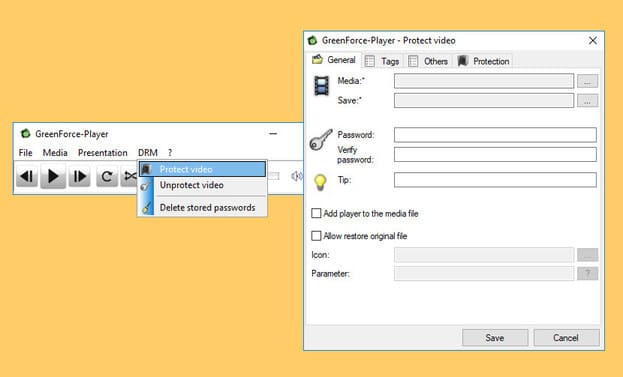3 cách bảo vệ File Video bằng mật khẩu
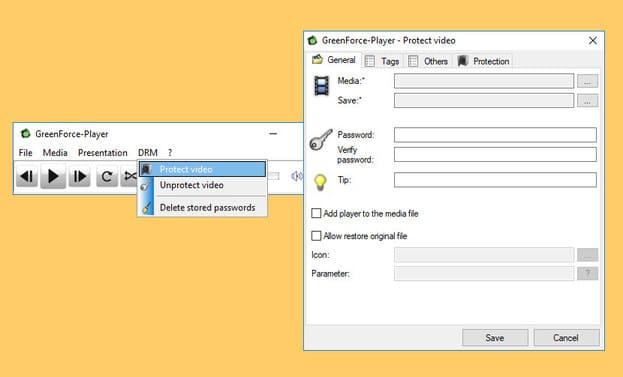
Cá nhân mình thấy không có lý do gì để bảo vệ file video bằng mật khẩu, nhưng có lẽ có những người cần làm vậy vì lý do riêng tư. Có lẽ để bảo vệ dữ liệu trong trường hợp máy tính của bạn bị đánh cắp hoặc bảo hành.
Vậy nên trong bài viết này, mình sẽ hướng dẫn các bạn 3 cách để bảo vệ file video bằng mật khẩu. Những cách này đều hoạt động tốt trên Windows 10 và macOS.
3 cách bảo vệ file video bằng mật khẩu
1. GreenForce Player
Với GreenForce Player, bạn có thể bảo vệ các tệp tin đa phương tiện (video, âm thanh) bằng mật khẩu. Vì vậy, các tệp tin đa phương tiện chỉ được mở nếu nhập đúng mật khẩu. GreenForce Player sử dụng định dạng vùng chứa riêng, vì vậy nó hỗ trợ tất cả các định dạng đa phương tiện (chỉ cần codec). Ưu điểm của GreenForce Player so với các phần mềm khác là nó có thể phát trực tiếp tệp tin đa phương tiện từ RAM mà không cần sao chép vào đĩa cứng. Cũng lưu ý rằng GreenForce Player không cần quyền quản trị viên để cài đặt và chạy.
Một tính năng rất thú vị của GreenForce Player là khả năng bảo vệ nội dung video của bạn. Vì vậy, bạn không thể chụp màn hình phần mềm. Tuy nhiên, lưu ý rằng người khác vẫn có thể sao chép video bằng cách quay màn hình máy tính.
- Bạn cũng có thể đặt ngày hết hạn video
- Ngăn không cho chụp ảnh màn hình
- Ngăn chặn sao chép
- Hoặc giới hạn video trong một máy tính cụ thể dựa trên ID của máy tính
2. Phần mềm đặt mật khẩu cho file hoặc folder
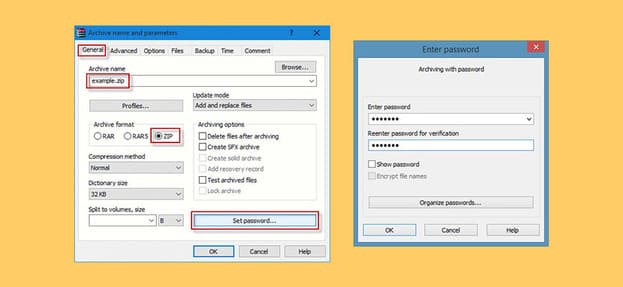
Cách này rất lý tưởng khi bạn có khoảng 10 file cần ẩn trở xuống, không truy cập chúng thường xuyên và kích thước video hợp lý, chẳng hạn như 700MB. Bằng cách sử dụng WinZip, WinRAR hoặc 7-Zip miễn phí, bạn có thể dễ dàng đặt mật khẩu bảo vệ bất kỳ tệp hoặc thư mục nào, vấn đề là việc giải nén các tệp này sẽ mất một khoảng thời gian nhất định tùy thuộc vào khả năng xử lý của máy tính.
Một vấn đề khác của phương pháp này là tệp zip có thể dễ dàng bị sao chép, điều này cho phép hacker có thời gian từ từ truy ra mật khẩu mà bạn không biết. Không nên sử dụng cách này nếu các file video của bạn rất nhạy cảm vì các chuyên gia có thể dễ dàng dịch ngược tính năng bảo vệ này.
3. Mã hóa ổ cứng

Mã hóa toàn bộ ổ cứng là một trong những phương pháp tốt nhất, không chỉ giúp bạn có quyền truy cập nhanh hơn vào các tệp của mình mà các tệp video còn được bảo mật bằng mã hóa cấp cao. Hầu hết các ổ cứng gắn ngoài như Western Digital hoặc Seagate đều có phần mềm tích hợp sẵn, đối với những ổ cứng phụ hoặc SSD, thì bạn cũng có thể dùng phần mềm của bên thứ 3, hoặc dùng bitlocker miễn phí trên Windows.
Ngoài ra, bạn cũng có thể đặt mật khẩu cho USB để bảo vệ dữ liệu tại đây.